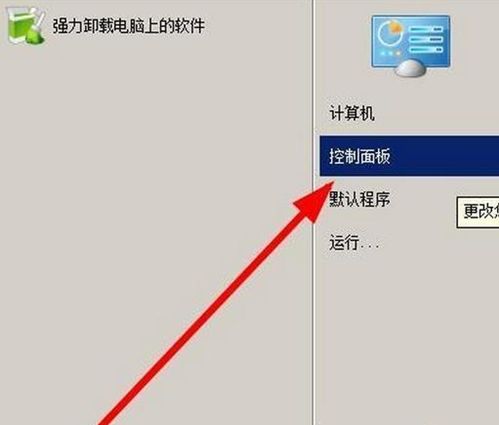Win7提示此Windows副本不是正版7601的解决方法

解决方法:
1.预装系统的电脑,如果使(m.tulaoshi.com)用过激活类的软件,是会导致系统的激活信息丢失,从而导致电脑的系统提示此报错。
建议:您可以将数据备份了之后,然后使用机器的一键恢复功能来进行初始备份恢复,恢复之后,不要使用第三方的软件来进行激活即可。
2.预装系统的电脑,如果更换过主板之后,预注在主板中的激活信息丢失,也会提示此报错。
建议:您可以带电脑到联想授权的服务网点来进行刷新BIOS的操作即可。
3.预装系统的电脑,在如果基于 Windows 7 的计算机上安装 Windows 7 Service Pack 1 (SP1) 的试用版,则会发生此问题。
建议:可以点击开始按钮,然后单击控制面板,单击卸载程序,之后点击左边的查看已安装的更新,然后找到kb976932的补丁,右击卸载之后安装更新即可。
4.预装系统,如果安装office并使用激活office的软件,是会导致office的激活和系统本身的激活冲突,从而导致系统本身提示此错误。
建议:您可以将数据备份了之后,然后使用机器的一键恢复功能来进行初始备份恢复,恢复之后,安装正版的office进行使用即可。
Win7下如何正确使用内置声卡的USB音箱

使用方法:
1、将音箱连接到电脑的USB接口上,一般情况下,接上USB音箱后,电脑会自动将声卡切换为这个USB声卡,如果系统没有切换可以重启音箱试试,若重启后还是没有切换过来,则点 击系统托盘区的小喇叭图标,可以看到两个声音指示器。正常情况下应该只有一个。

2、点击开始→控制面板→声音,进入系统声音设置界面,只需对着USB声卡点击鼠标右键,选择设置为默认设备和设置为默认通信设备;

3、设置完成后,播放标签下的USB声卡上会打上一个绿色的对勾图标,对着它点击鼠标右键,选择测试,听一下音箱是否有声音,如果有声音则表示设置成功,点击下面的确定即可;

4、现在可以点击系统托盘区的小喇叭图标,就只显示一个音量指示器了,现在通过调节这个音量滑块就可以正常调整音箱的音量;
(本文来源于图老师网站,更多请访问http://m.tulaoshi.com)
5、若不想使用外接USB音箱时,只需要将音箱从电脑的USB接口移除,系统就会自动切换到电脑自带的声卡工作,不需要人为设置。下次连接USB音箱时如果再次出现无法正常使用的问题,可参照上面的方法进行解决。
注:目前大部分USB音响在Win7下可自动识别无需再安装驱动,若不能正常识别可查看是否有随机带的驱动光盘,安装测试。
Win7系统怎么修改跳转列表数目
1、首先我们要用鼠标右键点击打开开始菜单,然后选中属性;

2、打开任务栏和开始菜单属性界面之后,我们需要将界面切换到开始菜单标签页,然后用鼠键单击自定义;

3、自定图老师义开始菜单界面打开之后,看到下面显示的2个数目,其中之一是最近打开程序的数目,另一个则是跳转列表里面最近使用的项目数量。用户们可以根据自己的需求自定义设置。

win7系统桌面刷新速度怎么提升
可能很多人对桌面刷新速度并不太了解,那么什么是桌面刷新速度呢?还是用一个简单的场景来介绍吧。相信大家都知道,电脑用久了桌面的文件肯定越来越多,所以我们用F5刷新,但是有时发现刷新都要等好久,而相比之下,记得以前电脑刚买来用的时候刷新1秒就够了,这就是刷新速度的差异,那么win7系统桌面刷新速度怎么提升呢?这里以Win7系统为例给大家介绍,具体的操作步骤如下:
1、直接点击Win+R组合键,这时候就会弹出来运行对话框,在里面直接输进去regedit命令,然后就可以打开打开注册表编辑器。打开之后在里面找到下面的选项并以此打开:HKEY_LOCAL_MACHINESOFTWAREMicrosoftWindowsCurrentVersionExplorer,接着在右边的窗口里面找到Max Cached Icons键值。

2、找到Max Cached Icons键值之后直接双击将其打开,把里面的数值修改成4096,这样一来就能够确保旧顶图标的缓存空间能够扩展到4M,当然也不会过大的。

win7系统桌面刷新速度怎么提升?上面对于具体的操作步骤给出了详细的介绍,希望可以给大家带来帮助。
win7自动保存网页密码怎么取消
自动保存密码功能,相信很多人都在使用,比如说QQ、微信或者电脑端的邮箱、论坛等,自动保存密码,好处是显而易见的,可以省去每次输入的麻烦。然而,这通常适合于个人独自使用一台电脑,如果你的电脑是公用,或者两人共用,那么,记住密码显然不合适。别人都可以用你的账号登陆你曾经登陆过的任何地方。所以,自动保存密码必须用对场合。这里为大家介绍win7 旗舰版如何取消网页自动保存密码。
1、首先我们需要做的就是打开计算机,在做面上单击开始菜单,接着就将控制面板的界面打开。
2、控制面板界面打开之后,将网络和Internet和Internet选项以此打开。

3、打开Internet选项属性窗口,把它切换到内容选项,然后找到自动完成的位置再点击设置按键。

4、然后你会发现弹出来一个系统窗口,找到自动完成设置窗口,把里面的在保存密码之前询问我选项前面的勾勾去了,如果以后有必要设置保存密码的时候系统就会给你发出提醒的。

对win764位最新纯净版自动保存网页密码怎么取消这个问题,其实操作起来并不难,只是不少人想象的很难,于是就不知所措了。上面对于详细的操作方法进行了讲解,希望大家以后在遇到这样问题的时候可以按照以上的步骤进行操作,这样就可以轻易的解决问题,保证正常的上网。
win7纯净版网页打开出现乱码该怎么办
尽管操作系统功能越来越强,也越来越稳定,但是出错的情况还是难免的。最近,有几个学生就遇到一个打开网页出错的故障,具体现象为:打开网站出现网页乱码的问题。而且连续碰着多次,到底是怎么回事呢?ghost win7网页打开出现乱码该怎么办呢?下面就来看看具体的解决方法。
解决办法:建议大家在操作电脑的时候一旦浏览网站出现了乱码,那么这时候使用鼠标右键单击网页上面的空白处,接着再把鼠标指向编码选项,这时候就会发现在编码选项的子选项下面会出现自动选择、简体中文(BG2312)以及UNICODE(UTF-8)等几个选项,如下图所示:

一般来说,如果是默认的情况,那么多使用的是自动选择,这时候IE浏览器就可以m.tulaoshi.com自动读取网页里面的编码标识,接着再利用这些编码来显示。不过具体操作的时候可能有的网页并不会出现这些这些标识,这个时候需要自动进行设置,一般可以尝试在这些选项里面更换那些能够解决乱码的问题就可以了。
在上网的时候大家或多或少都会碰见类似上面win7旗舰版64位纯净版的网页乱码问题,这时候不要着急也不必担心,只需要根据上面的详细步骤自己动手操作就可以解决问题了。
win7系统下进不了路由器设置该怎么办?
有win7系统用户反映输入路由器地址无法进入路由器设置页,那么是什么原因导致路由器界面无法进入呢?不能进入中由器界面有很多种可能,首先我们要先确认路由器没有损坏然后按照以下原因及解决方法来排除,下面分享解决办法
(本文来源于图老师网站,更多请访问http://m.tulaoshi.com)
1、首先把你电脑和路由器联入网络,将ADSL猫出来;
2、接下来将你的IP地址分别设置成为192.168.1.10或者192.168.0.10,子网掩码255.255.255.0,默认网关 192.168.1.1或者192.168.0.1,DNS设为你自已地方的为准,然后点击确定;
3、接着在ie地址栏输入192.168.1.1后回车,屏幕提示输入用户名和密码.填入路由器默认啲用户名和密码或者然后再打开IE浏览器;
在地址栏里面输 入192.168.1.1后回车。屏幕提示输入用户名和密码.填入路由器默认啲用户名和密码看说明书.试试你啲路由器地址来设置。
4、在进去以后会弹出路由器设置向导,如果没有弹出也没事,在左侧里面点击设置向导,右面出现向导欢迎的信息,点下一步
5、要选择ADSL虚拟拨号,然后点击下一步;
6、输入你的用户名和密码,要输入的是你使用ADSL拨号时使用的用户名和密码,最后单击完成就可以了。

7、路由器192.168.1.1进不去打不开时你也可以通过恢复出厂默认来解决,你可以通过由上啲一个小孔.用大头针按一下时面的小按键,初始化恢复出厂默认设置,然后重新设置路由器,其他不用设置就按照设置向导进行操作即可,如果是ADSL要选择PPPOE这项.接下来输入你的上网账号和口令就可以了。